Crea un grafico a metà torta o a ciambella in Excel
Normalmente, potresti creare un grafico a torta o un grafico a ciambella per mostrare le proporzioni di un insieme. Per impostazione predefinita, il grafico a torta o a ciambella è un cerchio. Se vuoi visualizzare solo metà del grafico a torta o a ciambella come mostrato nello screenshot sottostante, il metodo descritto in questo tutorial può aiutarti.

Crea un grafico a metà torta o a ciambella in Excel
Crea facilmente un grafico a metà torta o a ciambella con uno strumento incredibile
Scarica il file di esempio
Video: Crea un grafico a metà torta o a ciambella in Excel
Crea un grafico a metà torta o a ciambella in Excel
Supponiamo che tu voglia creare un grafico a metà torta o a ciambella basandoti sui dati come mostrato nello screenshot sottostante. Procedi nel seguente modo.

1. Alla fine dei dati originali, inserisci una riga totale (somma tutti i valori nella colonna Vendite).
Ora i dati originali rappresentano metà della torta o della ciambella e il totale rappresenta l'altra metà.

2. Seleziona l'intero intervallo e quindi inserisci un grafico a torta o a ciambella in base alle tue esigenze.

3. Successivamente viene creato un grafico a torta o a ciambella. Fai clic con il pulsante destro del mouse su qualsiasi serie nel grafico e seleziona Formatta Serie Dati dal menu contestuale. Vedi screenshot:
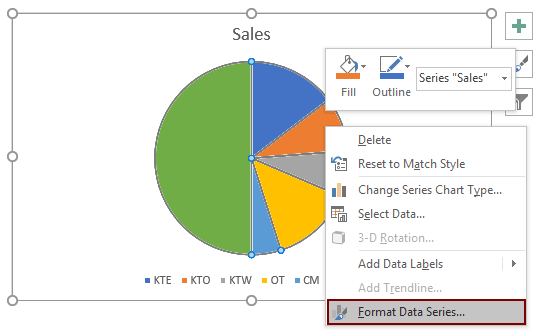
4. Nel riquadro Formatta Serie Dati che si apre, cambia l'Angolo della prima fetta a 270.

5. Torna al grafico e fai clic due volte sulla serie Totale per selezionarla. Nel riquadro Formatta Punto Dati, fai clic sul pulsante Riempimento e linea, quindi seleziona Nessun riempimento nella sezione Riempimento.
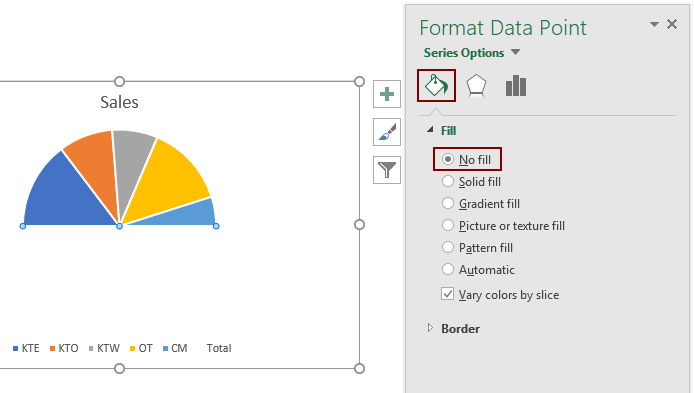
Poiché la serie totale è nascosta, solo metà della torta o della ciambella viene visualizzata nel grafico.
6. Ora rimuovi “Totale” dalla legenda. Fai clic su “Totale” per selezionarlo e poi premi il tasto Elimina. Il grafico verrà visualizzato come mostrato nello screenshot sottostante.

7. Ora puoi aggiungere etichette dati alla serie. Seleziona il grafico, fai clic sul Elementi del Grafico pulsante nell'angolo in alto a destra del grafico e quindi spunta la casella Etichette Dati.
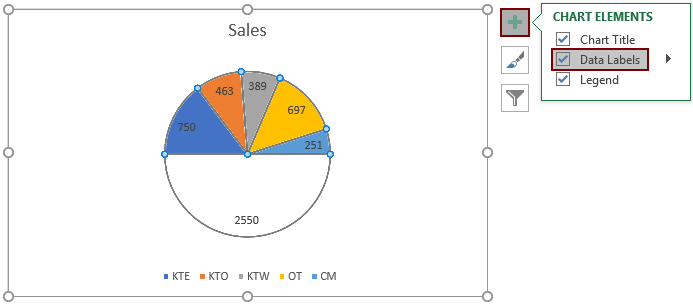
8. Come puoi vedere, l'etichetta dati è stata aggiunta anche alla serie “Totale” nascosta. Seleziona tutte le etichette dati nel grafico, fai clic sull'etichetta dati della serie “Totale” per selezionarla e poi premi il tasto Elimina.
Ora il grafico a metà torta o a metà ciambella è completo.

Crea facilmente un grafico a metà torta o a metà ciambella con uno strumento incredibile
La Grafico a metà torta funzionalità di Kutools per Excel può aiutarti a creare rapidamente un grafico a metà torta o a metà ciambella in Excel con pochi clic, come mostrato nella demo sottostante.
Scarica e prova subito! 30-giorni di prova gratuita
Scarica il file di esempio
Video: Crea un grafico a metà torta o a metà ciambella in Excel
Gli strumenti per la produttività di Office migliori
Kutools per Excel - Ti aiuta a distinguerti dalla massa
Kutools per Excel vanta oltre 300 funzionalità, garantendo che ciò di cui hai bisogno sia a portata di clic...
Office Tab - Abilita la lettura e la modifica a schede in Microsoft Office (incluso Excel)
- Un secondo per passare tra decine di documenti aperti!
- Riduce centinaia di clic del mouse ogni giorno, dì addio alla mano del mouse.
- Aumenta la tua produttività del 50% quando visualizzi e modifichi più documenti.
- Porta Schede Efficienti a Office (incluso Excel), proprio come Chrome, Edge e Firefox.
